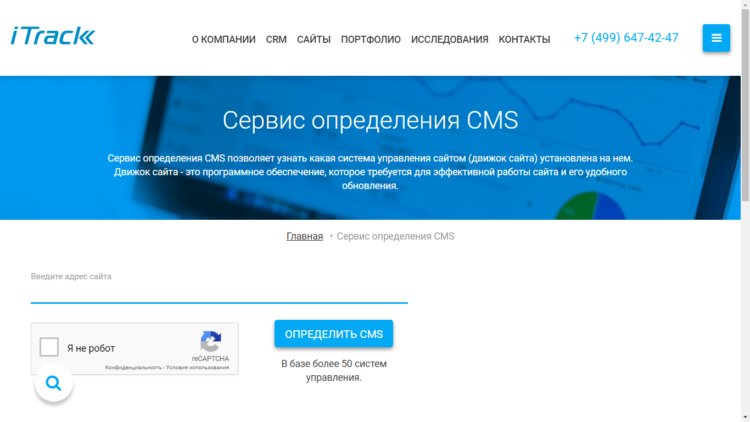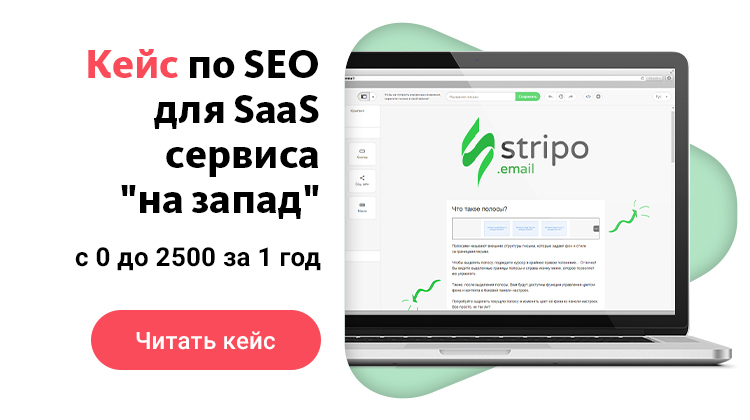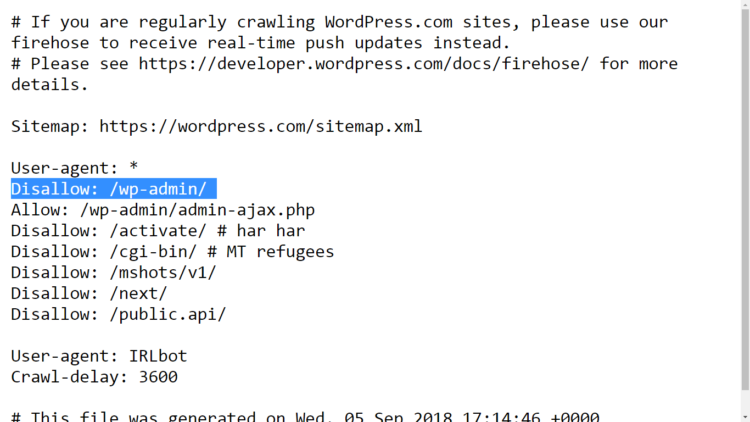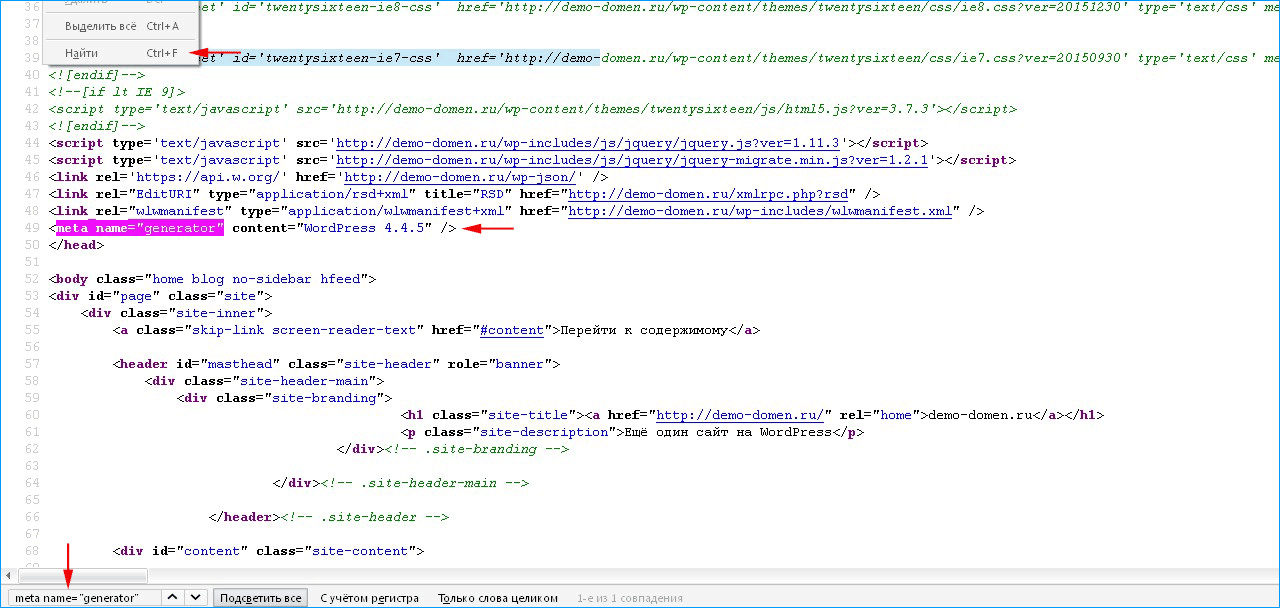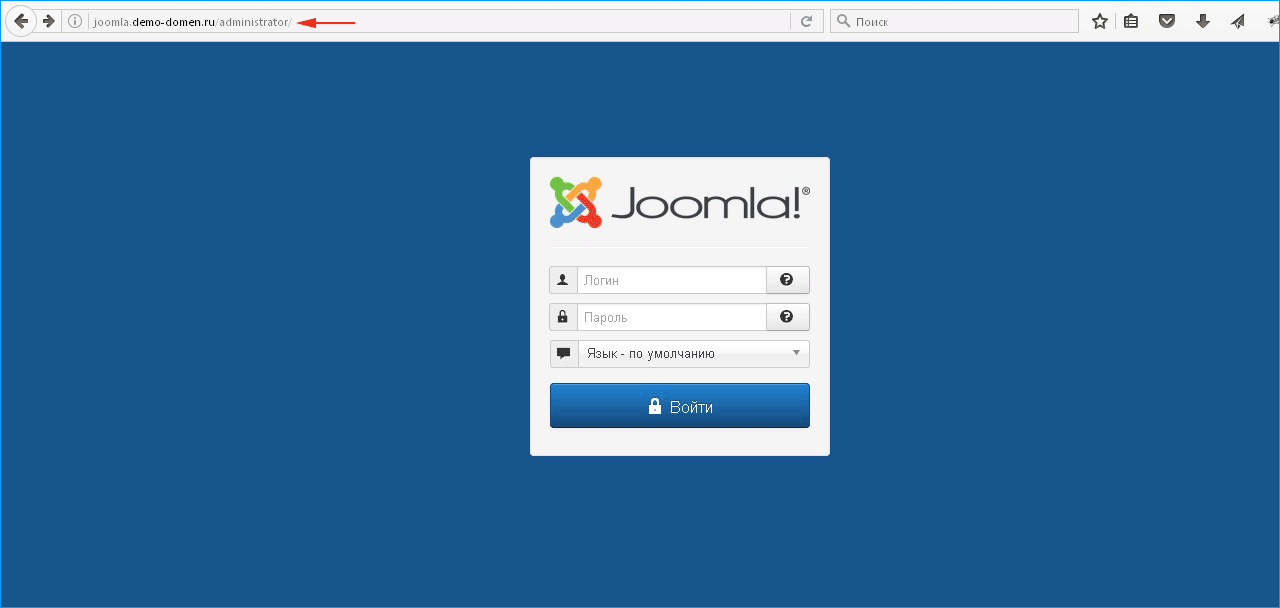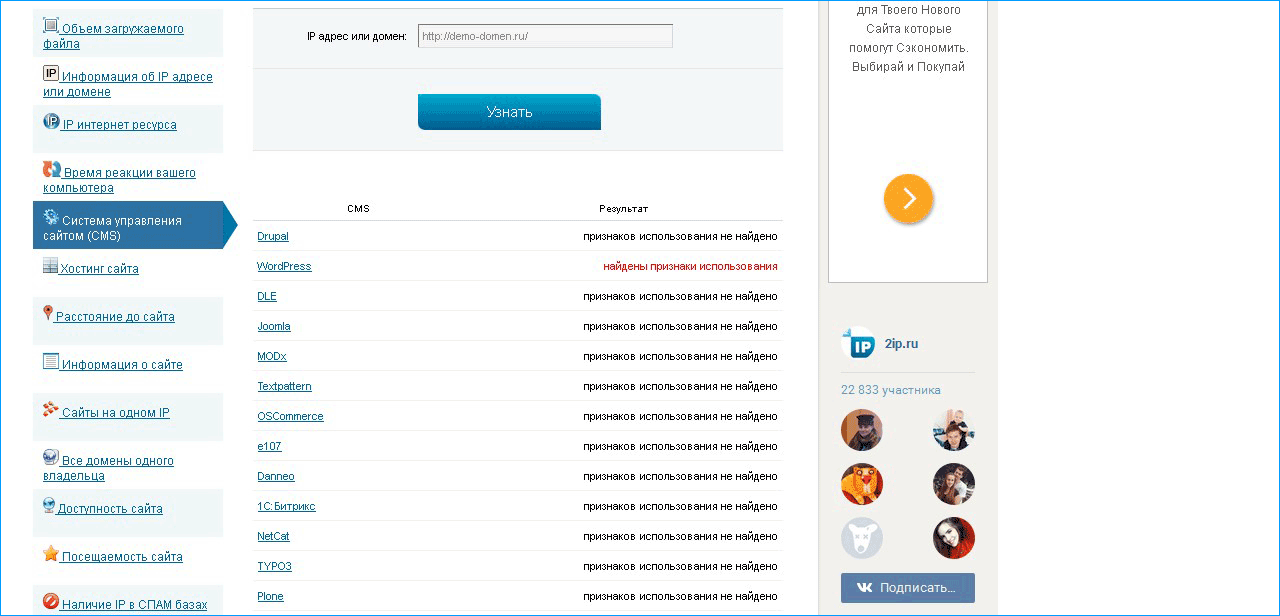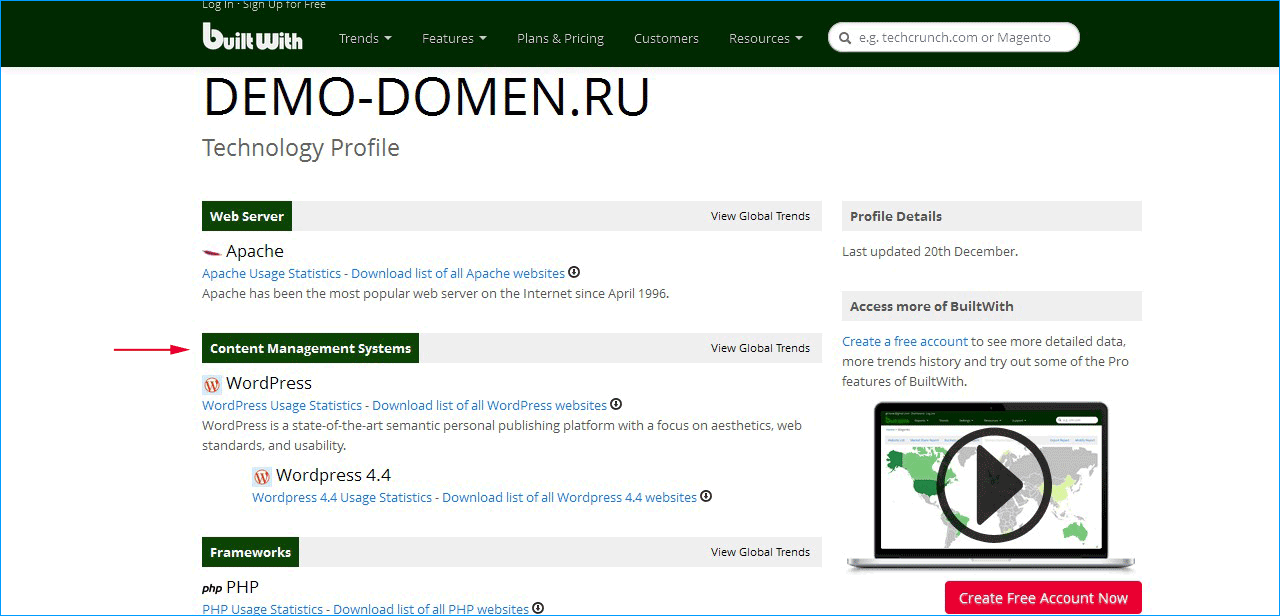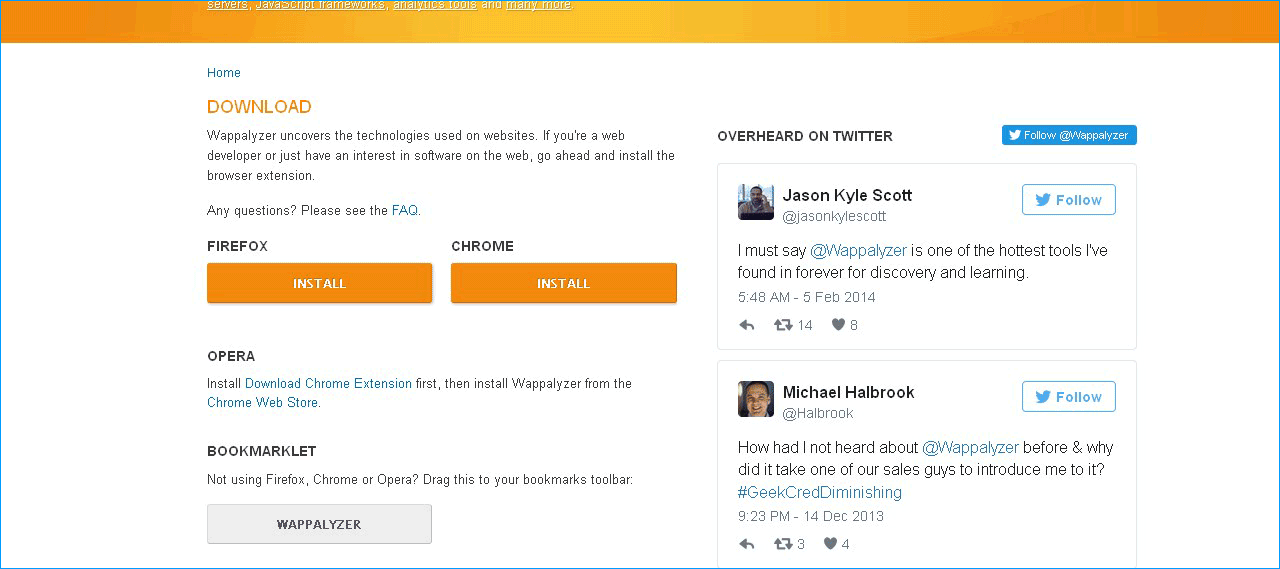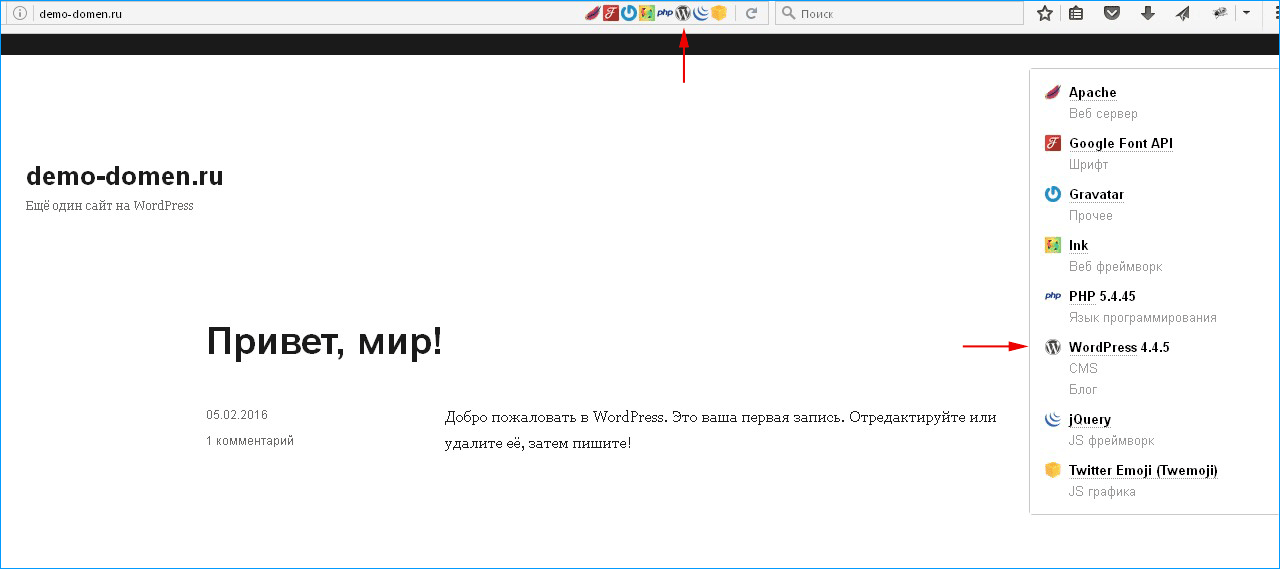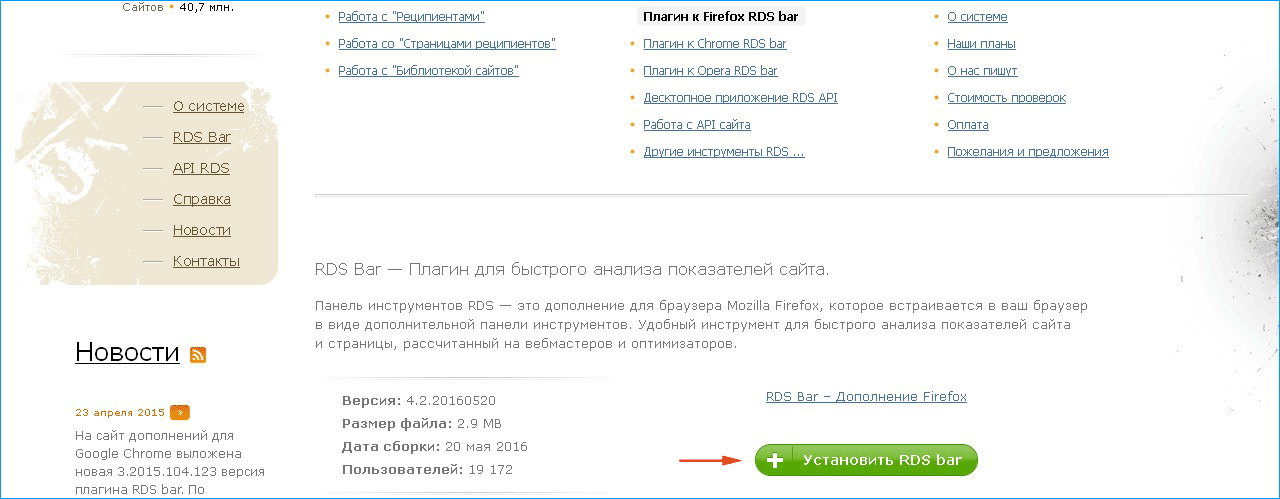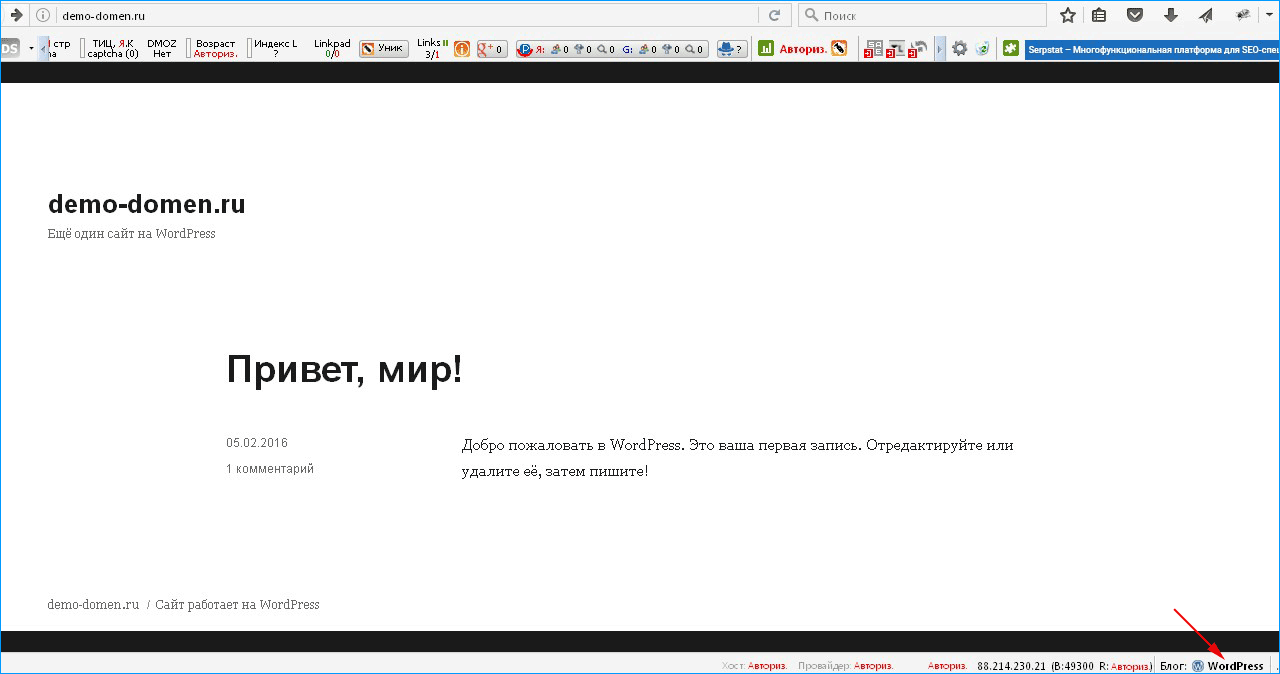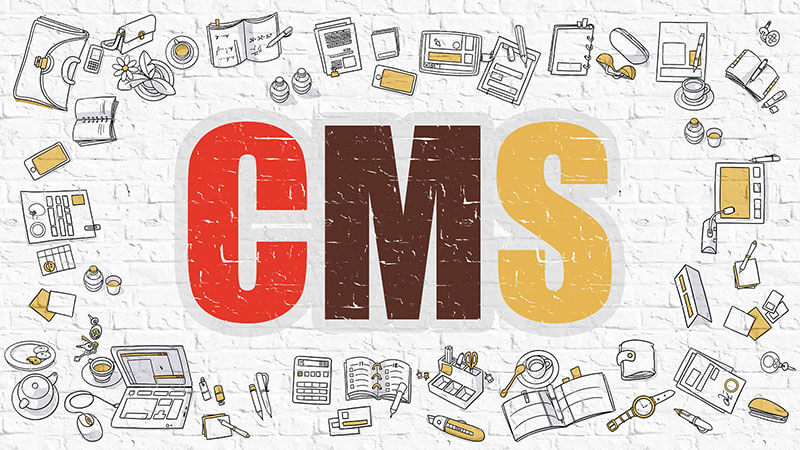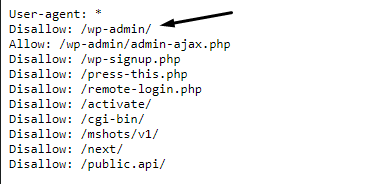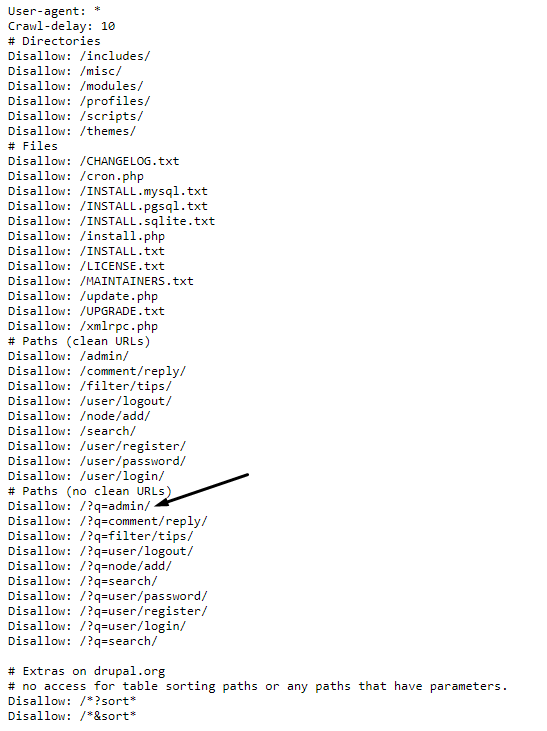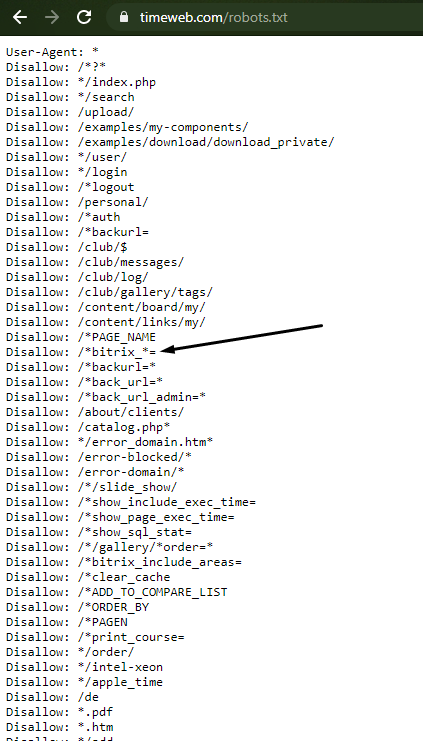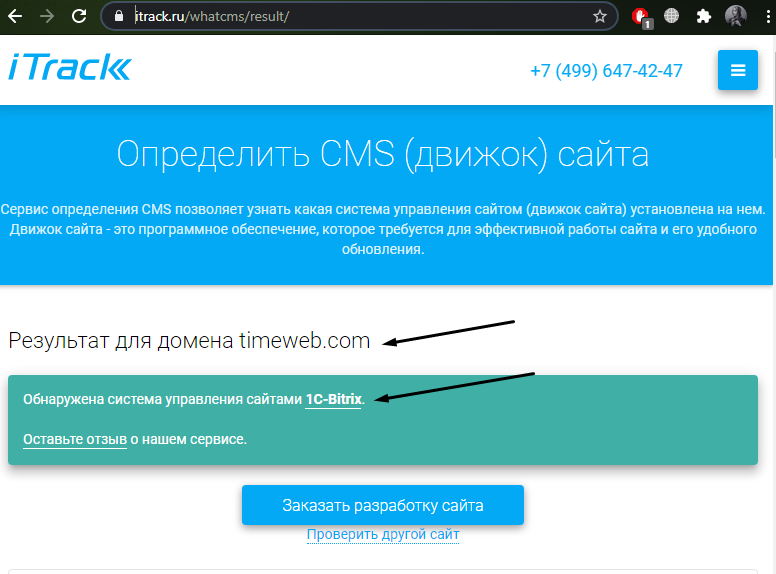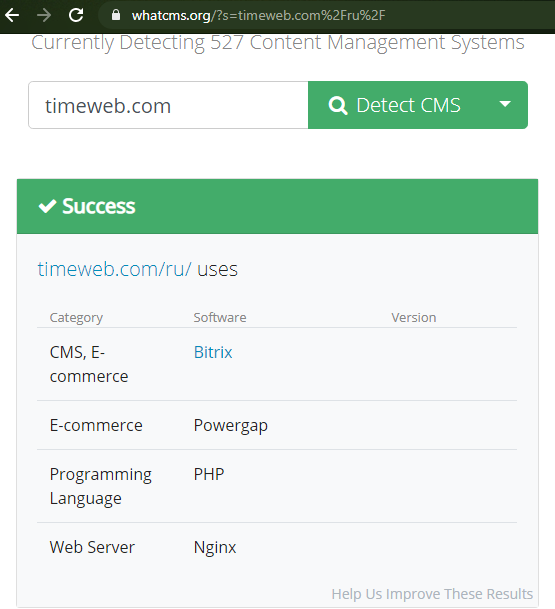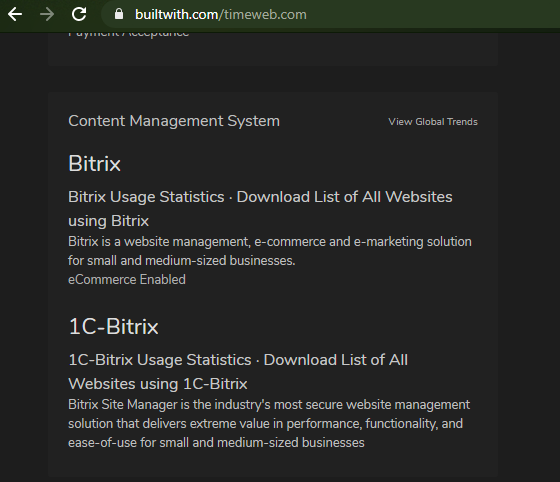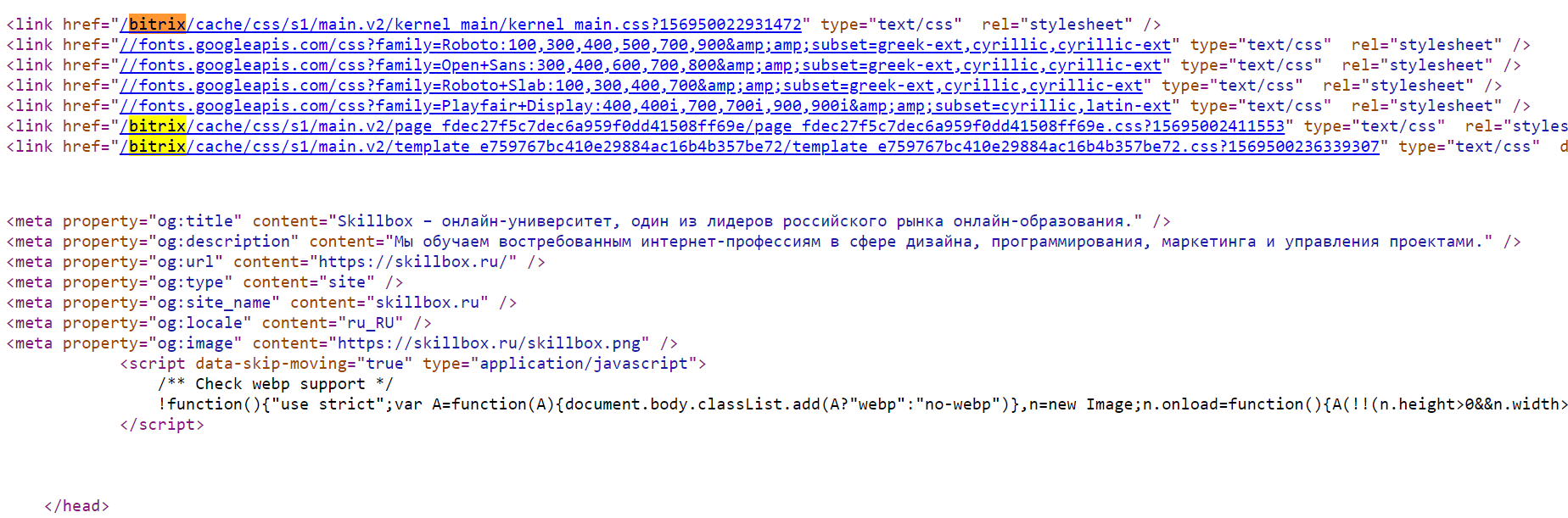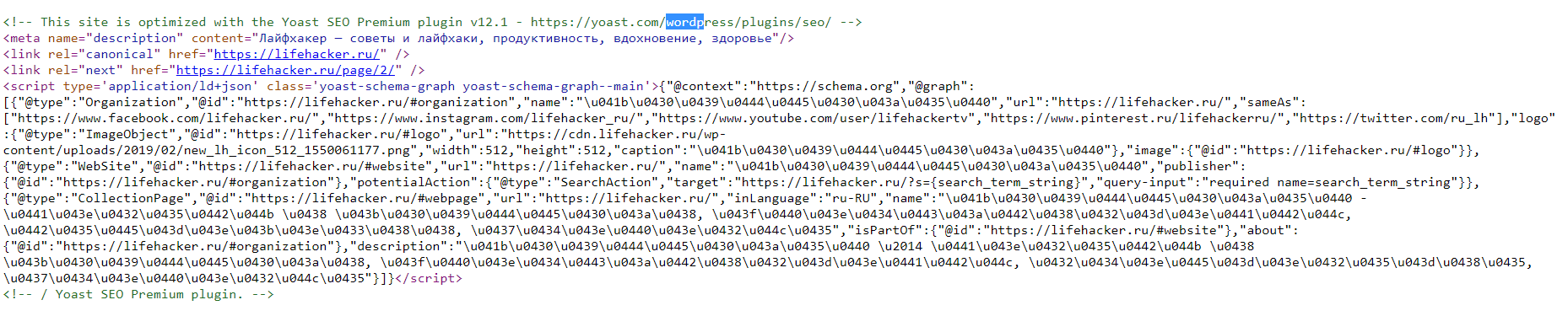как узнать на каком движке сделан интернет магазин
Как определить CMS сайта
Качественно проработанный сайт с креативными, привлекающими внимание идеями, вызывает у многих людей желание создать подобный веб-ресурс. Чтобы воплотить это в реальность, необходимо узнать, какой движок послужил основой для создания такого сайта.
В данной статье вы сможете выбрать инструмент, с помощью которого возможно определить «что под капотом» каждого сайта.
Инструменты для определения CMS (системы управления содержимым) сайта:
Далее подробности по каждому из методов.
Онлайн-сервис определения CMS сайта
Узнать CMS сайта online — очень просто и быстро, но не всегда точно.
Built With — один из самых результативных и популярных онлайн-сервисов для определения движка сайта. С помощью этого сервиса вы также можете узнать скрипты, хостинг, виджеты, сервер и другую информацию о сайте.
WhatCMS — альтернатива первому сервису. Умеет определять более 390 CMS.
iTrack.ru — очень точный инструмент для определения CMS веб-ресурса. База этого сервиса насчитывает более 50 систем управления. Чтобы воспользоваться iTrack.ru необходимо подтвердить, что вы не робот, ввести домен сайта и кликнуть на «определить CMS». Через несколько секунд сервис сообщит вам результат.
Менее популярными сервисами являются:
Важно!
В 80% случаев онлайн-сервисов будет достаточно.
Далее более технические методы.
Определить CMS движок сайта вручную
Онлайн системы, определяющие CMS сайтов, не всегда бывают точными и могут даже дать неверную информацию. Именно поэтому стоит изучить основные способы, как вручную определить движок веб-ресурса.
Исходный HTML код страниц сайта
Самым точным методом, с помощью которого можно узнать на каком движке сайт, является анализ HTML кода его страниц.
Открыть исходный код можно практически в любом браузере и осуществляется это сочетанием клавиш Ctrl+U.
Если эта комбинация не работает, стоит кликнуть на страницу сайта (не на файл) правой кнопкой мыши и нажать на «View page source» (Посмотреть исходный код). Как результат, в отдельной вкладке откроется HTML код.
Мета-тэг «generator»
Обычно, CMS указывается в теге «generator». Например, для WordPress, данный мета-тэг будет выглядеть таким образом:generator content=WordPress 4.9.4/>. Если данной строки нет в коде, значит, она была удалена и стоит приступить к другому методу.
Пути к файлам темы оформления сайта
Верхняя часть исходного кода страниц интернет-ресурсов имеет ссылки на подключение файлов оформления, например, css и js. Каждый движок имеет характерные, выделяющие его среди остальных, части, указывающие на обычную структуру папок. К основным признакам относится:
Служебные страницы в robots.txt
Каждый, нормально функционирующий, сайт имеет файл robots.txt. Он отвечает за запрет индексирования и показа технических страниц сайта (или их дублей). Соответственно, в данном файле CMS прописывают свои тех. страницы.
Признаки CMS в robots.txt:
Чтобы найти файл robots.txt нужно дописать к домену сайта (после слеша) robots.txt и нажать Enter.
Вход в админку
Каждый сайт с CMS имеет свою «служебную сторону» для администрирования, которую в народе называют «админка».
Здесь также можно найти информацию: на каком движке сайт. Чтобы туда попасть, необходимо иметь логин, пароль и специальную ссылку.
Примеры URL для входа в админку:
Жирным в ссылке выделены приставки, которые ведут ко входу в админку.
Прямое указание имени CMS
Самым простым способом, узнать на какой платформе сделан сайт, является поиск названия CMS непосредственно на странице. Это обусловлено тем, что многие владельцы веб-ресурсов выбирают готовые (покупные) шаблоны для своего сайта.
Смотрите в подвал (футер) страницы для поиска названия CMS рядом с контактами или другими данными компании/сайта.
Узнать движок сайта при помощи внешнего вида URL
Необработанная ссылка при помощи генераторов ЧПУ (URL) несет в себе немало информации, среди которой и название используемого движка.
Характерными признаками того или иного движка являются:
Спросить
Достаточно часто внизу страницы сайта указывается название веб-студии, создавшей его. Обратившись к ним можно быть уверенным, что 9 с 10 специалистов охотно делятся информацией о том, как осуществлялся процесс и на каком движке (особенно, если за это им предложить небольшой гонорар).
Не лишним будет указать тот факт, что вы планируете тоже создать подобный сайт, сгенерировав обратный интерес (специалисты не упустят потенциального клиента).
В конце беседы стоит уточнить время, потраченное на создание такого веб-ресурса, сколько он стоит и какие средства нужны для поддержания и сопровождения.
Альтернатива
Написать владельцам с просьбой. Просто создайте легенду что вы не их прямой конкурент.
Вывод
Узнать, на чем сделан сайт, проще всего используя специальные online-сервисы. Использование онлайн систем не всегда дает нужные результаты, но с их помощью можно узнать некоторые дополнительные параметры.
Чтобы вручную определить платформу, нужно знать характерные признаки каждого из CMS.
Как узнать, на каком движке сделан сайт
На стартовом этапе создания ресурса, хорошо бы посмотреть, на какой CMS работают сайты конкурентов. Это поможет решить, на каком движке делать свой. Если большинство небольших интернет магазинов работают, например, на OpenCart и PrestaShop, для этого есть причины. Но некоторые вебмастера скрывают подобную информацию. Потому что злоумышленникам проще взломать портал, когда известно на чем он работает.
Как узнать, на каком движке работает сайт, вручную
Один из вариантов узнать cms: кликнуть правой кнопкой и выбрать информацию о странице. Появится окно с данными по веб-сайту. Нас интересует строка: generator. Если тегов много, открываем исходный код.
Запускаем поиск через меню « правка» – «найти» или комбинацией клавиш «ctrl+f». В строку забиваем: meta name=»generator» и смотрим.
Обычно названия популярных cms прописаны по умолчанию в этом теге. Но администраторы часто вручную стирают информацию по движку, чтобы скрыть ее от злоумышленников и конкурентов.
Узнаем CMS по ссылке на админпанель
Еще один вариант — посмотреть, какая на сайте админка. Для этого вручную перебираем возможные пути к популярным cms. К адресу портала приписываем через слеш разные варианты пути к панели администратора. Например, для joomla добавляем /administrator. Но и этот способ не всегда срабатывает. Чтобы защитить сайт от взлома, вебмастера часто изменяют путь к админпанели или вообще разрешают вход только со своего IP.
Адреса к админпанелям популярных cms:
По структуре ссылок
Еще один вариант: посмотреть структуру ссылок портала. В зависимости от движка, они отображаются по-разному в адресной строке.
Сейчас большинство вебмастеров используют человеко-понятные урлы вида /stranica-sayta-j-kotikah.html и этот способ практически не работает.
Примеры структуры ссылок «по умолчанию»:
Смотрим на чем создан сайт в robots.txt
В этом файле хранятся инструкции для поисковых роботов. Очень полезный инструмент, который есть практически на любом ресурсе. Вебмастера используют его, чтобы запретить индексацию некоторых страниц или разделов сайта, настроить временной интервал между загрузкой файлов с сервера, указать правильное зеркало веб-портала и т.д. Чтобы посмотреть документ, добавьте к имени ресурса: /robots.txt.
Смотрим платформу сайта с помощью онлайн-сервисов
Глянули robots.txt, покопались в коде и погадали на кофейной гуще, а посмотреть движок не получилось? Попробуем другие методы, например, один из онлайн-инструментов.
2ip.ru
Чтобы открыть сервис, перейдите по ссылке https://2ip.ru/cms/.
Простой и удобный русскоязычный инструмент. Вводим адрес и нажимаем: «Узнать». Система проверит сайт на наличие признаков движков. В базе данных сервиса 65 различных cms. С помощью 2ip можно посмотреть и другую информацию о портале:
Builtwith
Простота работы устраняет все неудобства, связанные с англоязычным интерфейсом. В строку вводим адрес и кликаем: «Lookup». Инструмент отлично справляется с задачей. Кроме данных о cms, сервис покажет:
Узнаем, на чем сделан сайт с помощью плагинов к браузерам
Если информацию о движках ищем часто, чтобы не бегать по сторонним ресурсам, устанавливаем один из плагинов для браузера.
wappalyzer
Работает с firefox, chrome и opera. Показывает движок, веб-сервер, шрифты, фреймворк, язык программирования и др. Переходим по ссылке, выбираем версию под свой браузер и устанавливаем. Не требует перезагрузки и быстро работает.
После установки, в адресной строке появятся иконки с данными о сайте. Чтобы вывести подробную информацию, нажимаем любую из них.
RDS bar
Многофункциональный плагин для анализа сайта. Шустро работает, но помимо анализа платформы сайта имеет множество функций – просмотр количества страниц сайта в поисковой выдаче, количество ссылок и т.д. Переходим по ссылке, выбираем версию под любимый обозреватель и устанавливаем. Перезагружаем браузер и готово.
Движок смотрим в правом углу нижней панели. На верхней установлены кнопки для проверки таких сео показателей сайта, как: посещаемость, индексация поисковыми роботами и уровень вложенности страницы. А еще: можно глянуть файл robots.txt, подсветить орфографию, почистить кеш и многое другое.
iPipe – надёжный хостинг-провайдер с опытом работы более 15 лет.
Как узнать, на каком движке сделан сайт
Представьте себе – вы серфите по интернету и внезапно натыкаетесь на невероятно красивый и удобный сайт. Вам хочется сделать что-то подобное, но вы не знаете, какой для этого лучше использовать движок. Сегодня я расскажу, какими способами можно определить CMS сайта.
Определение CMS сайта вручную
Движок сайта можно определить и без использования каких-либо посторонних инструментов. Никаких специальных навыков вам для этого не потребуется. Достаточно провести одно из нижеуказанных действий, и вся необходимая информация будет в ваших руках.
Просмотр исходного кода страницы
Самый легкий, простой и быстрый способ определения CMS сайта – просмотр его исходного html-кода. В браузере можно нажать на комбинацию клавиш Ctrl + U. А точно определить движок сайта поможет мета-тэг «generator».
Признаться, я его не нашла ни на одном из известных мне сайтов. Это вполне допустимо, так как эту строку можно удалить. В таком случае лучше приступить к другому способу.
Проверка пути к файлам оформления
Служебные страницы в robots.txt
На каждом сайте, независимо от используемого движка, есть файл robots.txt. Он отвечает за запрет показа технических страниц, их дублирования, а также запрет индексирования. В таком файле можно найти и признаки используемой CMS. Для этого следует открыть нужный сайт и добавить в конце строку «/robots.txt». В WordPress все будет очевидно, на одной из первых строк указывается используемая CMS.
Проверю сайт Timeweb, дополнив адресную строку /robots.txt. Следы используемой CMS обязательно должны присутствовать в файле, но надо быть внимательным. И вот таким образом я нахожу нужную строку. Как оказалось, при создании этого сайта использовалась CMS 1С Bitrix.
Вход в административную панель
Можно еще проверить движок сайта, попробовав ввести ссылку на вход в административную панель. Для этого потребуется просто добавить определенную приставку и ждать загрузки страницы. Не помогла одна – следует перейти к другой. Не факт, что данный способ точно сработает, но попробовать можно. А вот и варианты входа в административную панель в зависимости от CMS:
Поиск движка в футере сайта
Иногда в футере указывается информация об используемой при создании сайта CMS. Особенно актуально, когда сайт создавался на основе шаблона. Данная информация может быть написана мелким шрифтом в самом низу страницы, прямо под контактными данными или дополнительной информацией о компании. На популярных и посещаемых сайтах такая функция точно может быть отключена, поэтому идем дальше.
Определение структуры URL-ссылок
Теперь стоит обратить внимание на внешний вид ссылок сайта. Только обращаю внимание – данный способ актуален, если они не подвергались обработке с помощью генератора URL. В WordPress необработанная ссылка выглядит вот таким образом: site.com/р=123
А вот в Joomla подобные ссылки выглядят другим образом:
В MaxSite CMS необработанные ссылки выглядят примерно вот таким образом: /page/uznat-cms-saita
В движке vBulletin ссылки будут выглядеть вот так: /showthread.php?t=518262
Для CMS IPB характерен следующий вид ссылок: /index.php?showtopic=25
Онлайн-сервисы для проверки CMS
Если все вышеуказанные шаги не помогли или вы не рискуете их совершать по каким-то причинам, можно воспользоваться онлайн-сервисами. Их очень много, но есть лишь несколько хороших сайтов, с помощью которого вы сможете определить движок.
iTrack.ru
WhatCMS
Очень простой и удобный сервис, который поможет определить не только то, на каком движке сделан сайт, но и использованный язык программирования и веб-сервер. Данный инструмент может определить более 390 современных CMS.
Built With
Это один из самых популярных и результативных сервисов, который определяет не просто CMS, но и показывает аналитику сайта, используемые инструменты и даже язык. Как только вы введете ссылку в строке и начнете поиск, сразу учтите – на первых строках нужную информацию не найти. Для этого надо пролистать вниз, просмотрев чуть ли не всю прочую информацию о сайте, и найти раздел «Content Management System».
Обращение к разработчикам или владельцам сайта
Еще один неплохой способ узнать движок сайта – обратиться к его создателям. Если сайт создавала какая-либо студия, тогда в футере должна быть ссылка на них. Обратившись к ним, можно заказать сайт со схожим функционалом.
Большинство разработчиков тоже поделятся информацией о том, на каком движке их сайт был выполнен. Можете даже уточнить время, затраченное на создание интернет-ресурсов, а также количество средств, необходимых для этого. Учтите, что если вы планируете создать конкурентный сайт в той же сфере, никакой поддержки от владельцев можно и не ожидать.
Заключение
Я не рассказала о таких популярных сервисах, как 2ip.ru и majento.ru. Дело в том, что эти сайты часто дают ложный результат. Например, в первом случае, когда я хотела определить CMS сайта Timeweb, он сразу же отсеял 1C Bitrix. Хотя, нам уже стало понятно, что именно этот движок был использован при создании данного сайта.
В любом случае не стоит полностью копировать функционал понравившегося сайта и делать все под копирку. Лучше развивайте собственную идею и реализуйте ее по своему принципу.
Как быстро и бесплатно узнать движок или конструктор сайта
Если вы серьёзно изучаете конкурентов или делаете ТЗ на сайт, полезно уметь определять CMS и другую начинку. Это не так сложно, нужно просто…
CMS — content management system, система управления контентом, или просто движок. Позволяет загружать информацию на сайт и настраивать его функции. Упрощает взаимодействие администратора с сайтом (для этого используется административная панель, или просто админка). Тем не менее требует навыков веб-разработки и обеспечения безопасности данных.
Конструктор — тоже платформа для создания сайтов, создания и редактирования контента, хранения данных. Разница в том, что она позволяет делать всё это вообще без знаний и опыта. Недостатки конструкторов по сравнению с CMS: меньше возможностей в плане функций и дизайна, высокая стоимость, отсутствие реального контроля (по сути вы арендуете сайт на конструкторе, а не владеете им).
Умение определять движок интернет-ресурса — а также установленные там плагины, скрипты, счётчики — пригодится не только веб-разработчикам. Интернет-маркетологу это тоже будет полезно: при анализе конкурентов, подготовке ТЗ на создание или редизайн сайта.
Ведь если нравится дизайн и функциональность какого-то действующего портала/лендинга/интернет-магазина, возможно, стоит использовать такую же систему для своего проекта. А также выбирать и подключать сторонние инструменты с учётом таковых у сайтов-конкурентов.
Узнать CMS и другое ПО на любом ресурсе можно вручную и с помощью специальных инструментов. Перечисляем самые эффективные способы.
Пишущий интернет-маркетолог, автор-фрилансер. Помогает развивать и продвигать блоги, делает контент для внешних площадок. Пишет об интернет-маркетинге, реже о финансах и бизнесе.
1. Определяем вручную
Копаемся в HTML-коде
Упоминания движка можно найти в метатеге generator, названиях плагинов, путях к важным файлам (внутри тега head), иногда в футере (подвале) сайта. Чтобы открыть исходный код, нужно кликнуть правой кнопкой мыши в любом месте страницы и нажать на «Просмотреть код» или использовать горячие клавиши Ctrl + U. Далее искать удобно уже с помощью Ctrl + F.
Ищем адрес админки
Определить движок можно также по адресу, ведущему к административной панели сайта (в народе — админка). У каждой CMS он свой. Чтобы найти админку сайта, нужно просто попробовать разные варианты.
Как узнать на какой платформе сделан сайт: 5 простых способов
Иногда посещаемый проект настолько привлекает, что возникает жгучий вопрос как узнать на какой платформе сделан сайт? Или же смотрите на конкурентов, видите их преимущества и хотите понять, как они этого достигли, какие технологии использовали. В этой статье я расскажу, какими метода и способами можно узнать, на каких CMS работают проекты. Они простые. С ними справится даже новичок. Тем более что каждый отдельный способ описан максимально подробно и полно. Всего представлено 5 способов достижения цели.
1. Как узнать на какой платформе сделан сайт по информации о странице
Поможет в достижении поставленной цели HTML-код сайта. Данный метод, как узнать на какой платформе сделан сайт является не только простым, но и наиболее надежным для получения достоверной информации.
Для этого необходимо:
2. Узнать на какой платформе сделан сайт онлайн по административной панели
Второй проверенный и простой способ получить информацию о том, на какой платформе сделан сайт онлайн – поинтересоваться административной панелью проекта. Сделать это очень просто:
Наиболее распространенные способы сделать это, написать после значка / (пробелов быть не должно):
Обратите внимание! Все зависит от того, на какой Системе управления содержимым работает ресурс.
Если вы сможете угадать, то откроется страница с входом в панель администратора сайта. Конечно же, войти вы не сможете – потому что необходимо знать пароль. Но вы получите ответ, по какой технологии создан проект. Обычно это подтверждает эмблема конкретной CMS или сопутствующие слова.
Кстати! Узнать на какой платформе сделан сайт онлайн полезно и тем, кто только разрабатывает собственный проект или мечтает о нем. Ведь личный сайт – великолепная возможность получить солидный дополнительный заработок. Тем более, что развивать его можно без отрыва от основного места работа. Если вам не хватает собственных знаний – записывайтесь на мой авторский 4-хдневный онлайн-тренинг по созданию сайтов. На нем я не только покажу, но и научу, как делать сайт своими руками. Вам нужно только повторять за мной и у вас будет собственный проект, готовый для работы и развития.
3. Ссылки на страницы
Продолжают рассказывать, как получить информацию о том, на какой платформе сделан сайт. Вот еще один метод. Относительно недавно достичь нужной цели можно было лишь изучив ссылки страниц. В чем суть?
Все просто! Большинство платформ обладает уникальными ссылками на все внутренние страницы. Вот пример:
Однако нужно понимать, что такое возможно только в том случае, если владелец сайта только запустил его и не доделал или же не заморачивается его развитием.
Потому что подобные ссылки остаются в том случае, если не внедрена технология человекопонятных УРЛ. А они очень важны для полноценного продвижения и развития сайта, оказывают непосредственное воздействие на SEO.
Суть человекопонятного УРЛ – это написанное название статьи в адресе страницы. Зачастую они транслитерируется латинскими буквами. В качестве примера приведу адрес одной из страниц моего сайта. Вот название статьи: «Как зарабатывать на дропшиппинге от 300$ в месяц». Адрес страницы выглядит следующим образом – https://ifish2.ru/kak-zarabatyvat-na-dropshippinge/
Правильно созданные ссылки на страницу несут огромную ценность. Они намного лучше индексируются поисковыми роботами, что положительно сказывается на результатах поисковой выдачи. Поэтому все нормальные и солидные сайты обязательно предусматривают создание нормальных УРЛ.
Так что данный метод, как узнать на какой платформе сделан сайт, не является актуальным.
4. Специальные плагины
В эту же категорию относятся и расширения для браузеров. Они представлены в официальных магазинах браузеров. Такие разработки помогают получать много полезной информации о каждом отдельном сайте, который вы хотите изучить.
Обратите внимание! Привлекательность данного инструмента заключается в том, что он работает автоматически. Достаточно просто его установить. В правом верхнем углу рядом с адресной строкой будет представлен небольшой значок, который и продемонстрирует всю необходимую информацию.
Расскажу о наиболее эффективных и простых в использовании плагинах, проверенных мною лично.
Wappalyzer
Если вы пользуетесь браузером Google Chrome, узнать на какой платформе сделан сайт онлайн, поможет данное расширение. Оно характеризуется:
Что позволяет узнать плагин? Вот перечень основной информации:
Очень удобный и полезный инструмент, если ваша деятельность так или иначе связана с сайтами.
RDS bar
Этот плагин доступен для тех, кто привык пользоваться браузером Файрфокс. Он помогает получить информацию не только об используемой платформе, но и провести полноценный, эффективный анализ проекта в целом.
Обратите внимание! Для Firefox также можно использовать Wappalyzer – расширение имеется в официальном магазине браузера.
BuiltWith Technology Profiler
Хорошее и функциональное расширения для браузера Opera. Хотя здесь также можно установить RDS bar.
5. Как узнать на какой платформе сделан сайт онлайн: сервисы
Узнать на какой платформе сделан сайт онлайн помогут специализированные площадки, позволяющие анализировать информацию. На них предоставляется много ценной и полезной информации о каждом проверяемом сайте. В частности, это:
Я расскажу о нескольких сервисах. Каждый из них проверен и протестирован лично мною. Поэтому можете даже не сомневаться в их надежности и эффективности.
Wappalyzer
Как вы могли уже догадаться по названию, данный инструмент я описывал в предыдущем разделе. Однако у него есть свой персональный ресурс, который позволяет получить всю нужную информацию без установки плагинов и расширений.
Суть его работы заключается в следующем:
Обратите внимание! Крайне важно выбрать соответствующий протокол – http или https.
Builtwith
Как узнать на какой платформе сделан сайт поможет данный сервис. Он также позволяет собрать прочую информацию:
Нужно только ввести адрес интересующего вас проекта в адресную строку, расположенную на первой странице проекта. И вы получите все данные.
Привлекательность сервиса в том, что в нем предусмотрены расширения для браузеров. Благодаря чему вам не нужно переходить непосредственно на сайт. Расширение работает в разных браузерах. Его нужно искать в официальном магазине конкретного браузера.
iTrack
Разработка одноименной компании, специализирующейся на создании собственных Систем управления контентом. На официальном сайте разработчика имеется специализированный сервис, посредством которого осуществляется определение платформы конкретного проекта.
Сервис – очень простой в работе. Он поможет собрать всю нужную информацию.
Как узнать на какой платформе сделан сайт: личный совет
Скорее всего, это не все существующие методы, как узнать на какой платформе сделан сайт. Наверняка существуют прочие инструменты, сервисы, плагины. Однако я перечислил те, что использовал и тестировал лично. То есть, дающие отменный результат, но и простые в использовании.
На нем я рассказываю, как своими руками сделать сайт. Все задания и примеры – практические. Вам нужно только лишь повторять за мной и спустя 4 дня у вас будет собственный сайт. Полностью готовый к работе, соответствующий вашим требованиям.
Если у вас возникнут сложности, техническая поддержка тренинга поможет решить их. То есть, участвуя в тренинге, вы гарантированно создадите свой сайт. Также расскажу много интересного и полезного. В частности, вы узнаете как раскручивать сайт, как привлекать посетителей, готовить статьи.
Для того, чтобы принять участие в бесплатном обучении, оставьте заявку – напишите адрес своей электронной почты. На него придет сообщение о начале обучения!